Microsoft hat zahlreiche Informationen für seine Office-Programme in der Hilfe auf Ihrem Rechner und bis Januar 2015 im Internet bereitgestellt.
Die Bilder auf dieser Seite wurden mit Word 2010 erstellt.
Im folgenden Bild wurde (nacheinander) auf die Befehle im Menüband gezeigt. Office zeigt den Befehl in einer anderen Farbe an und zeigt in einem Fenster die zugehörige Quickinfo an.
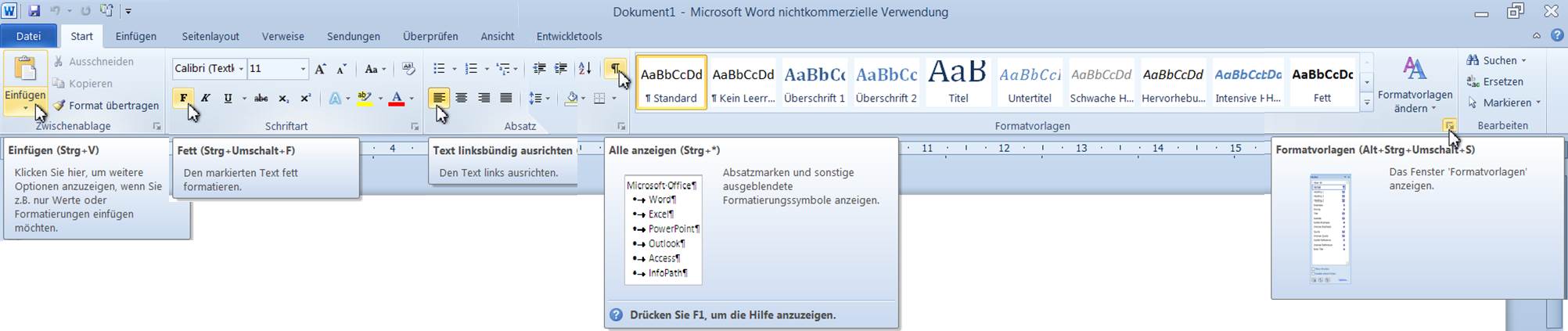
Im Bild zeigt die Maus im Register Start
W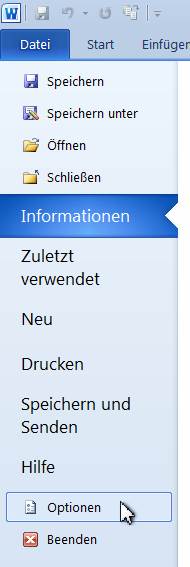 enn Office die Quickinfos nicht anzeigt, kann dies an einer deaktivierten Option liegen.
enn Office die Quickinfos nicht anzeigt, kann dies an einer deaktivierten Option liegen.
Klicken Sie zur Kontrolle auf Datei > Optionen > Anzeige.
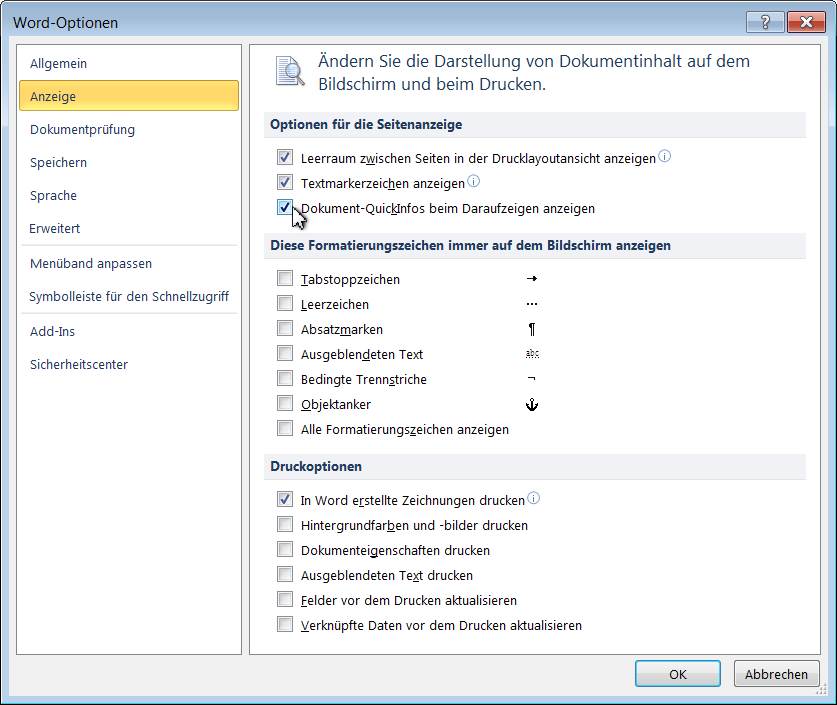
Im Fenster Word-Optionen ist im Register Anzeige der Haken gesetzt für
Dokument-Quickinfos beim Draufzeigen anzeigen.
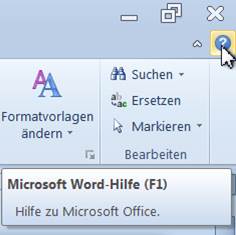 Bei einem aktiven Office-Fenster rufen Sie die Hilfe auf
Bei einem aktiven Office-Fenster rufen Sie die Hilfe auf
In der Titelleiste befinden sich
 als Programmsymbol für das Hilfe-Fenster und
als Programmsymbol für das Hilfe-Fenster und
 des Fensters.
des Fensters.
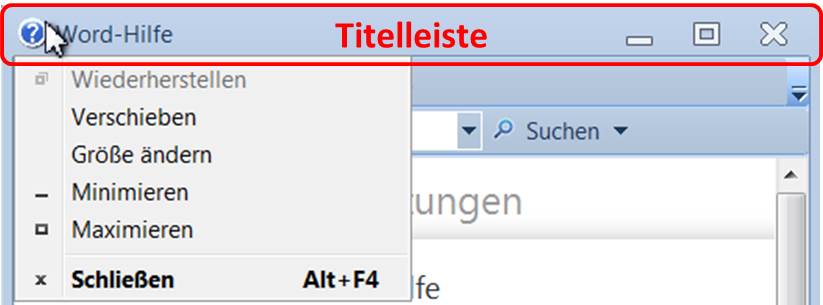
Wenn Sie auf das das Programmsymbol  klicken, sehen Sie das Menü der Titelleiste. Dies Menü erhalten Sie auch nach einem Rechtsklick im Kontextmenü der Titelleiste. Dies Menü enthält alle Befehle, die mit der Titelleiste möglich sind.
klicken, sehen Sie das Menü der Titelleiste. Dies Menü erhalten Sie auch nach einem Rechtsklick im Kontextmenü der Titelleiste. Dies Menü enthält alle Befehle, die mit der Titelleiste möglich sind.
Sie können Windows-Fenster wie im Menü gezeigt auch mit der Tastenkombination Alt+F4 schließen.
Klicken Sie auf Maximieren. Das Fenster Word-Hilfe ist maximiert.
Rechts in der Titelleiste sehen Sie jetzt statt des Symbols Maximieren das Symbol Verkleinern 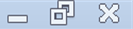 . Im Menü wird für Verkleinern der Begriff Wiederherstellen verwendet.
. Im Menü wird für Verkleinern der Begriff Wiederherstellen verwendet.
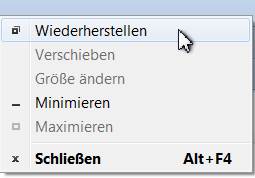 Klicken Sie mit der rechten Maustaste auf die Titelleiste.
Klicken Sie mit der rechten Maustaste auf die Titelleiste.
Im Kontextmenü ist jetzt Wiederherstellen verfügbar und deshalb nicht mehr ausgegraut.
Klicken Sie zum Verkleinern des Fensters auf Wiederherstellen.
Sie können das Fenster Word-Hilfe mit gedrückter linker Maustaste in der Titelleiste verschieben. Der Mauszeiger verwandelt sich am Fensterrand zu einem Doppelpfeil.
Mit gedrückter linker Maustaste können Sie dann die Fenstergröße verändern.
Unten in der Statusleiste sehen Sie den Verbindungszustand zum Internet:
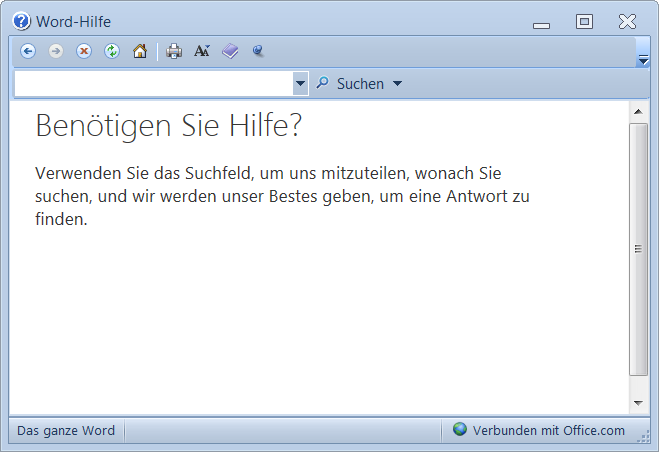
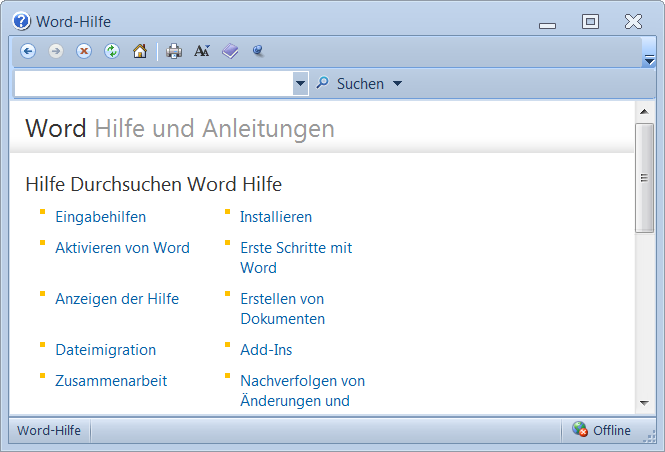
In der Statuszeile steht links der aktuelle Suchbereich, rechts der Verbindungsstatus.
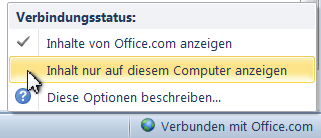 Klicken Sie rechts auf den Verbindungsstatus.
Klicken Sie rechts auf den Verbindungsstatus.
Klicken Sie auf Inhalt nur auf diesem Computer anzeigen.
Office nutzt für die Hilfe jetzt nur die auf Ihrem Rechner gespeicherten Hilfe-Informationen.
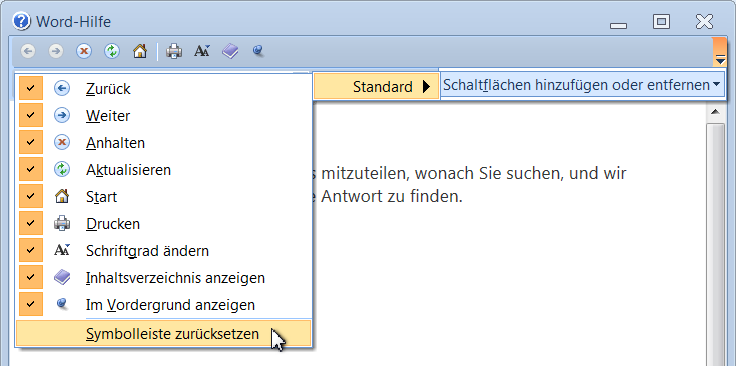 Sie können die Schaltflächen
Sie können die Schaltflächen
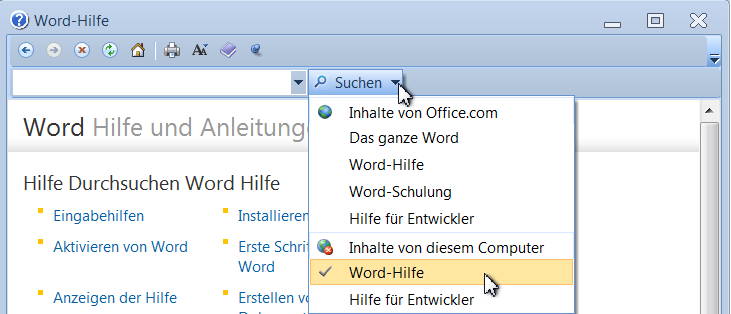

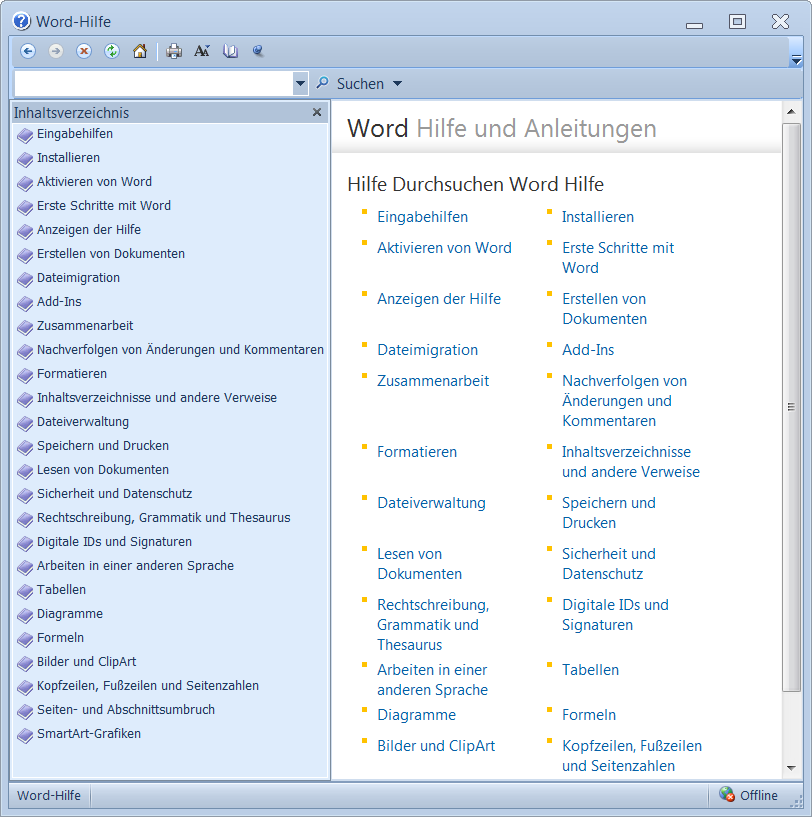
Für die Suche geben Sie in das Suchfeld Ihren Suchbegriff ein und klicken rechts auf die Schaltfläche mit der Lupe.

Im Internet finden Sie zu Beginn von 2015 noch Schulungsunterlagen von Microsoft für Office 2007 bis Office 2010 in der Hilfe und unter http://office.microsoft.com/de-ch/training/.